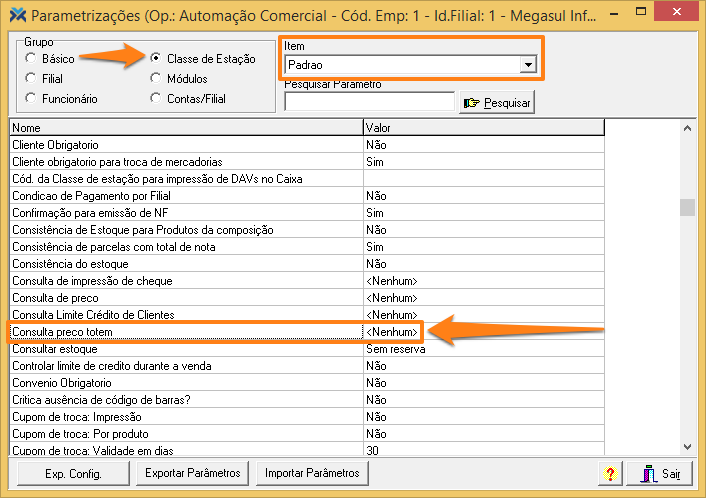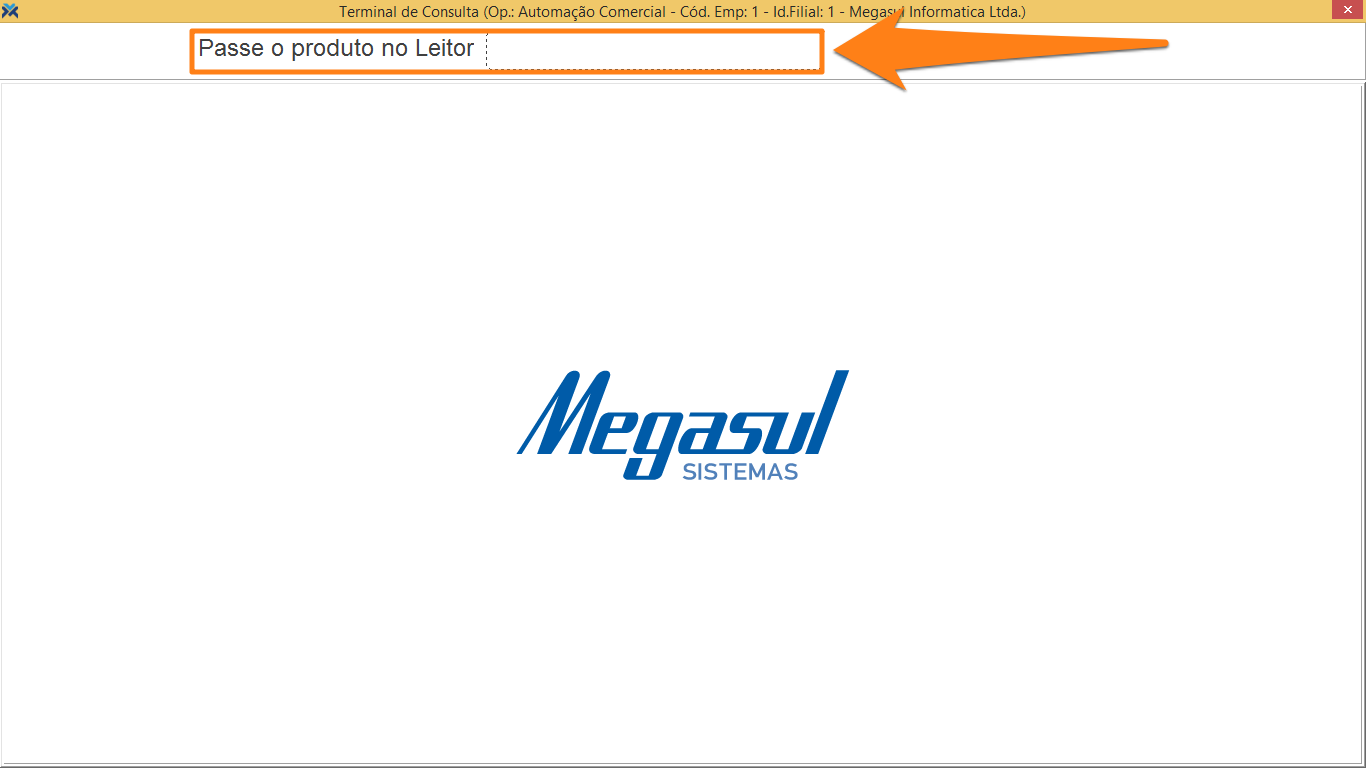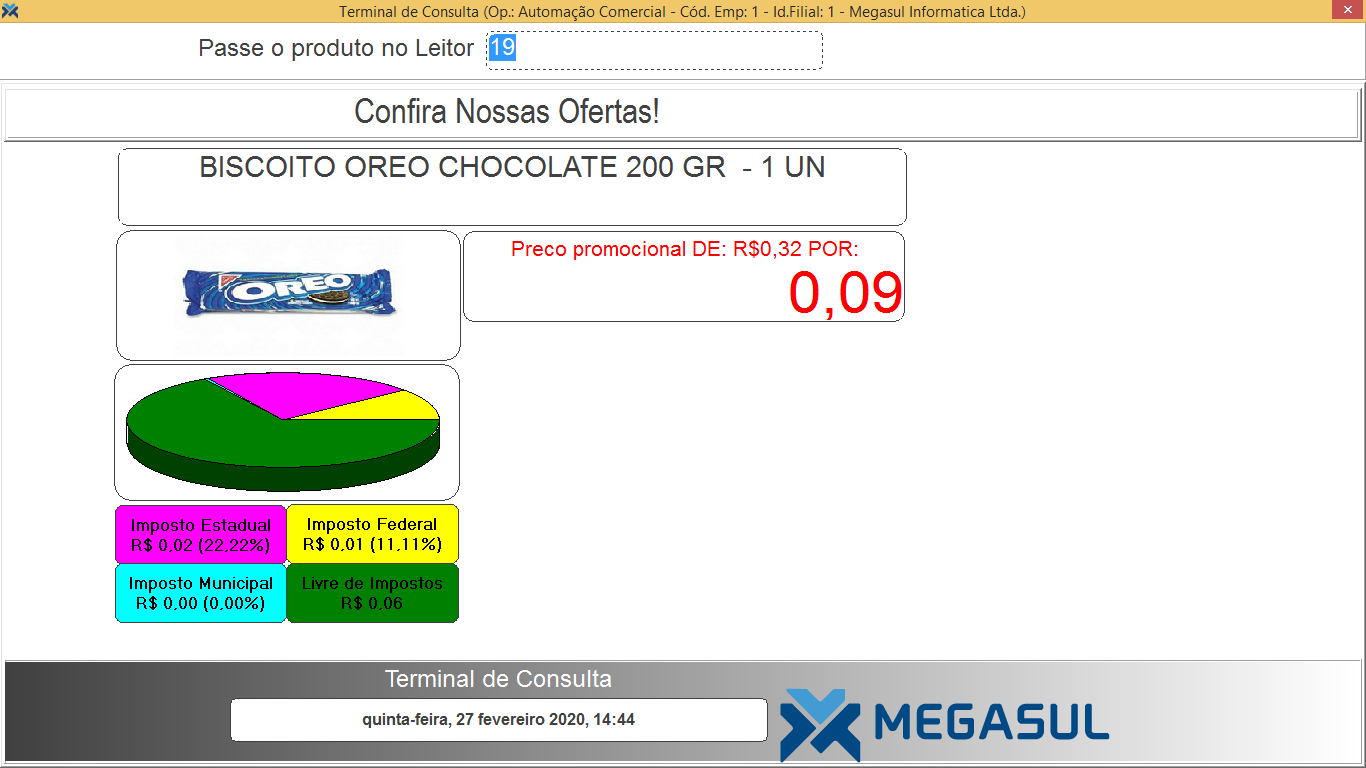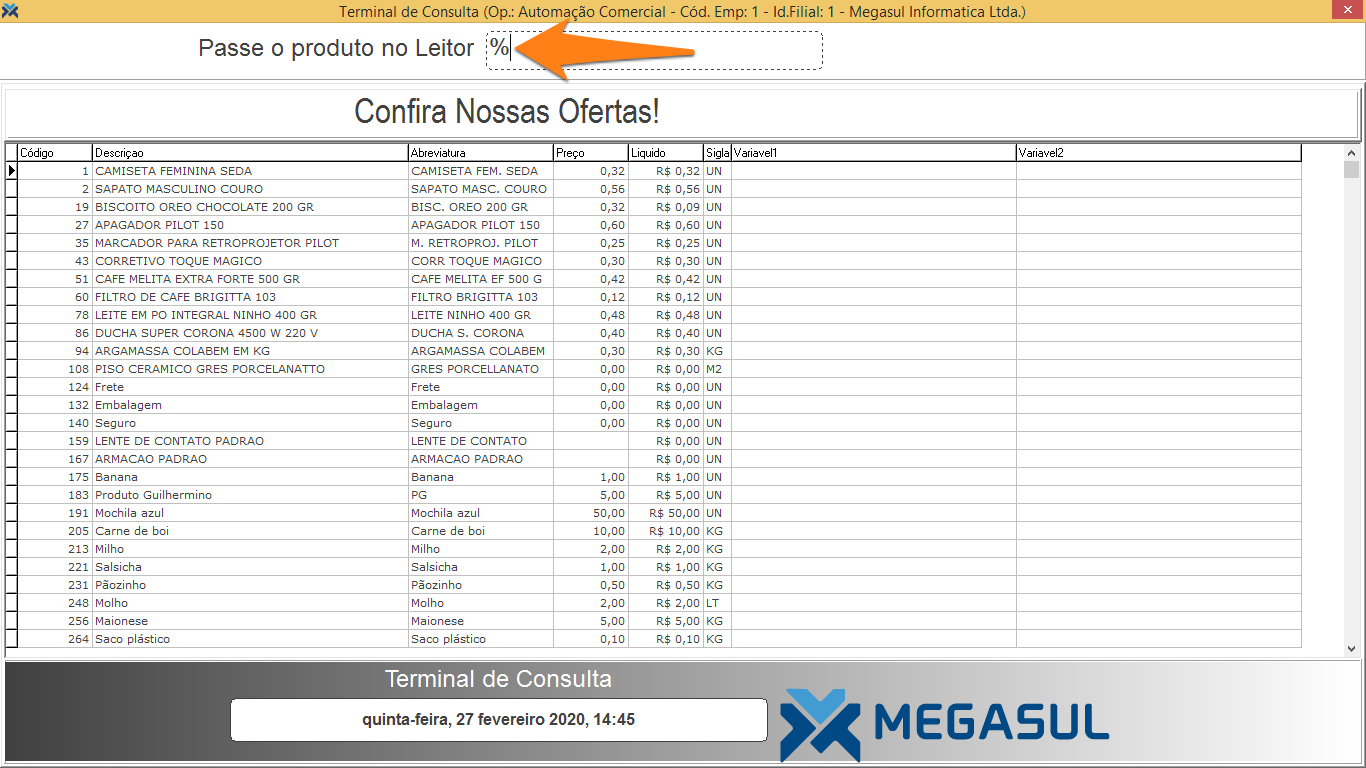Você pode realizar a consulta do preço de um produto durante uma venda, sem que haja alguma alteração na venda que está sendo realizada. Para isto, basta utilizar a tecla de atalho configurada para efetuar a consulta de preços, que neste artigo, como exemplo, iremos utilizar a tecla F8, que é o padrão configurado no sistema.
Para que seja possível realizar a consulta de preço do produto no Caixa, é necessário valorar o parâmetro Consulta preco totem como “Nenhum”. Para isso, no Retaguarda, clique em Parâmetros > Parametrização. Depois, selecione o grupo Classe de Estação e, no campo Item, escolha a estação para a qual a configuração será válida. Então, procure pelo parâmetro e valore-o.
Fazendo a consulta de preço
Quando a tecla F8 for pressionada, será exibido o Terminal de Consulta, veja na imagem abaixo como ficará a sua tela:
Com a opção de consulta ativada, você precisará informar o produto que deseja consultar o preço.
Para informar o produto, você poderá digitar o código reduzido do produto, capturar o código de barras ou também por qualquer opção de pesquisa de produto disponibilizada pelo sistema.
Consultando o preço do produto:
1 Pressione a tecla de atalho F8 (exemplo utilizado neste artigo).
2 Informe o código do produto e pressione tecla ENTER.
3 Na sequência será exibido o preço, a descrição e um gráfico demonstrando o valor dos impostos aplicados sobre o produto.
Veja o exemplo na imagem a seguir:
Você também pode pesquisar por todos os produtos de uma única vez, digitando o caractere % (porcentagem).
Na tabela exibida, você pode navegar pelas informações através das setas de direção e para visualizar um produto em detalhes, pressione a tecla BackSpace.
Por fim, utilize a tecla ESC, para sair do Terminal de Consulta.